Firefox Send vous permet de chiffrer et de partager des fichiers volumineux en ligne à l'aide de n'importe quel navigateur
L'envoi de pièces jointes de grande taille a toujours été un problème. Le serveur de messagerie(Email) a ses propres limites concernant la taille des pièces jointes, et nous devons donc utiliser des applications ou des services tiers pour envoyer nos fichiers volumineux.
Alors que nous avons déjà de nombreux services et applications d'hébergement cloud et de partage de fichiers disponibles sur le Web, Mozilla en ajoute un nouveau à la liste. Le célèbre fabricant de navigateurs Web Firefox a récemment lancé un nouveau site Web « Envoyer(Send) » qui facilite l'envoi de fichiers volumineux. Il s'agit cependant d'un autre type de service de partage de fichiers car ici les fichiers disparaissent une fois téléchargés, inspirés soi-disant par Snapchat et Instagram Stories . Cela signifie que le service est particulièrement conçu pour un service de partage de fichiers rapide entre deux personnes et non à des fins de stockage à long terme ou d'hébergement dans le cloud.
Firefox Envoyer
'Envoyer',(‘Send’, ) le site est lancé en tant que Test Pilot pour l'instant mais est ouvert et accessible à tous. Malgré le fait que le site Web est conçu et lancé par Mozilla , il fonctionne sur tous les navigateurs populaires. Ainsi, Firefox Send vous permet désormais de partager vos fichiers volumineux directement depuis votre navigateur Web, quel que soit le navigateur que vous utilisez.
Crypter et partager des fichiers volumineux en ligne
Rendez-vous sur le site Web send.firefox.com et téléchargez le fichier que vous souhaitez partager. Vous pouvez télécharger un fichier jusqu'à 1 Go de taille.
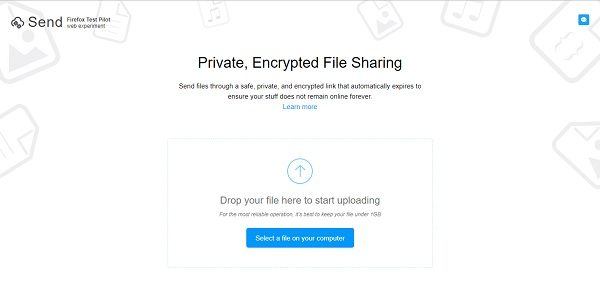
Une fois téléchargé, le site Web vous donne un lien partageable. Envoyez ce lien à toute personne avec qui vous souhaitez partager le fichier. Assurez(Make) -vous que le récepteur télécharge les fichiers avant 24 heures car le fichier disparaîtra après cela. De plus, le lien disparaîtra si l'un d'entre vous le télécharge.

Le lien de téléchargement disparaît cependant mais le fichier d'origine reste intact.
Selon Mozilla , le site Web Send est lancé à l'étape 3, qui est officiellement qualifiée de projet (Project)pilote de test(Test Pilot) . Ainsi, cela signifie que l'entreprise est prête à déployer officiellement le service. Le service, pour l'instant, est lancé en mode Test Pilot afin que les utilisateurs puissent jouer avec et voir s'il y a des bogues à corriger.
MISE À JOUR – 14 mars 2019.(UPDATE – 14th March 2019.)
Après presque deux ans de tests pilotes, le service de partage de fichiers de Mozilla, Firefox Send , est enfin prêt. Initialement, Firefox Send était disponible avec une limite de téléchargement de fichiers de 1 Go qui expirait soit après un téléchargement, soit en un jour, selon la première éventualité. Beaucoup de choses ont changé et la nouvelle version propose des liens de téléchargement configurables expirant, une protection par mot de passe, une option pour gérer les fichiers partagés.
Firefox Send – Liens de téléchargement expirants configurables(Firefox Send – Configurable Expiring Download Links) et protection par mot de passe(Password Protection)
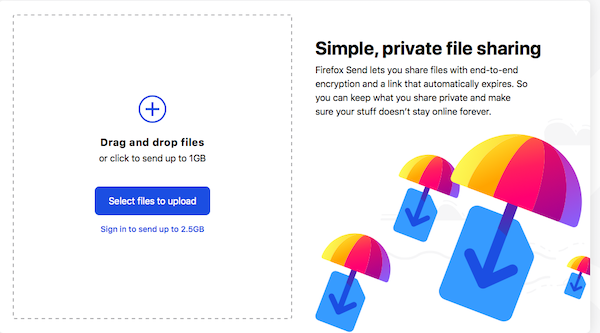
Bien qu'il soit préférable que vous vous inscriviez à ce service, Mozilla propose également à ceux qui souhaitent rester anonymes. Vous pouvez utiliser Firefox Send sans compte, mais vous serez limité à 1 Go de téléchargement de fichiers(Firefox Send without an account but will be limited to 1 Gb file upload) . Hormis la restriction de téléchargement de fichiers, il n'y a pas de limite en ce qui concerne les fonctionnalités.
Ouvrez donc send.firefox.com et faites glisser un fichier ou sélectionnez-le. Vous pouvez télécharger plusieurs fichiers ou des fichiers volumineux uniques. L'interface listera tous les fichiers que vous souhaitez télécharger avec des détails sur la taille des fichiers individuels et la taille totale. Ce qui rend les choses intéressantes, ce sont les autres options.
Délai d'expiration(Expiration Time) et protection par mot de passe(Password Protection)

Mozilla a étrangement matraqué deux options. Vous devez choisir à la fois le nombre de téléchargements et le délai d'expiration du lien.
- Le nombre de téléchargements peut être de 1, 2, 3, 5, 20, 50 et 100.
- Le délai d'expiration du lien peut être compris entre 5 minutes, une heure, un jour ou 7 jours.
Mozilla doit avoir fait cela pour s'assurer de limiter le nombre de téléchargements. Donc, si vous ne choisissez pas judicieusement et que quelqu'un ne parvient pas à télécharger, le lien peut expirer. C'est pour ceux qui préfèrent un nombre moindre de téléchargements.
Enfin, vous pouvez protéger ces fichiers par mot de passe si vous ne voulez pas que quelqu'un d'autre les télécharge. Notez que lorsque vous téléchargez deux fichiers ensemble, ils seront disponibles sous forme de fichiers d'archive à télécharger de l'autre côté.
Gérer les fichiers partagés sur Firefox Send
Vous pouvez gérer les fichiers que vous avez partagés. Si vous n'êtes pas inscrit, Firefox utilisera des cookies. Vous pourrez voir tous les fichiers, le délai d'expiration et une option pour le supprimer. Lorsque vous téléchargez des fichiers en bloc, ils sont disponibles en tant que fichiers d'archive. Vous ne pourrez pas supprimer des fichiers individuels à partir de là. Si vous avez accidentellement téléchargé des fichiers supplémentaires, assurez-vous de supprimer l'ensemble complet et de le télécharger à nouveau.
À quoi ressemble la page de téléchargement de Firefox Send

Soyez(Stay) assuré qu'il n'y a pas de publicité pour l'instant. Lorsque vous cliquez sur le lien, la page de téléchargement de ce lien s'ouvre et vous donne une liste des fichiers que vous êtes sur le point de télécharger. Il n'y a aucun moyen de télécharger des fichiers individuels(no way to download individual files) pour le moment, mais vous pouvez voir le nom et la taille de ces fichiers.
Puisqu'il n'y a pas d'option de prévisualisation pour les fichiers(no preview option for files) , assurez-vous de télécharger les fichiers à vos risques et périls. Mozilla n'analyse(Mozilla) pas ces fichiers à la recherche de virus ou de fichiers pouvant être dangereux. La meilleure pratique consiste à télécharger les fichiers uniquement à partir de liens connus ou lorsque vous êtes sûr des fichiers de quelqu'un qui les a déjà téléchargés.
Expérience d'envoi de fichiers
Vous vous demandez à quelle vitesse le téléchargement et le téléchargement sont rapides ? Cela semble rapide, mais cela dépendra également de votre vitesse Internet et du nombre d'utilisateurs à bord. Alors utilisez ceci en gardant à l'esprit que c'est un service gratuit, et si vous êtes un utilisateur régulier de Firefox , vous allez adorer cela.
Mozilla prévoit également de déployer Firefox Send en tant qu'application Android en version bêta plus tard cette semaine. Je m'attends également à ce que Firefox intègre cette option dans un certain temps. Si rien d'autre, un lien devrait être utile ou peut-être une intégration complète et une page dédiée ou peut-être une extension peut être utile.
Qu'est-ce que tu en penses? Faites le nous savoir dans les commentaires.(What do you think about it? Let us know in the comments.)
ASTUCE(TIP) : Firefox Lockbox vous permet de conserver vos mots de passe sur votre téléphone.
Related posts
Comment effacer Cache, Cookies, Browsing History dans Chrome and Firefox
Comment désactiver Session Restore Crash Recovery dans Firefox
Restaurer manquant ou supprimé Firefox Bookmarks or Favorites
La plupart Mozilla Firefox utiles sur: tweaks config
Chrome or Firefox Impossible de télécharger ou d'enregistrer des fichiers sur votre ordinateur
Comment utiliser Firefox Task Manager
Fermez tous ouvert browser tabs à la fois dans Chrome, Edge ou Firefox
Firefox Containers vise à protéger online identity
Comment économiser des pages Web comme PDF dans Chrome or Firefox
Comment permettre ou Block Add-on installation sur Firefox
400 Bad Request, Cookie Too Large - Chrome, Edge, Firefox, IE
Comment synchroniser Tabs entre Edge, Chrome and Firefox browsers
Restaurer automatiquement la session de navigation précédente dans Firefox sur Windows
Block Notifications, Microphone, Camera Demandes en Firefox browser
L'add-on n'a pas pu être téléchargé à cause d'un connection failure
Est-il sûr de sauver des mots de passe dans Chrome, Firefox or Edge browser?
Comment copier URLs de tout ouvert Tabs dans Chrome and Firefox browser
Comment utiliser la synchronisation Firefox sur différentes plates-formes
Reset or Refresh Firefox browser settings à défaut dans Windows 10
Désactiver telemetry and data collection dans Firefox Quantum browser
